
Twitterのブックマークを検索するには
- GoogleChrome拡張機能「Twitter Bookmarks Search」を使う
- ツイートスクラップでブックマークしたツイートを検索する
などの方法があります。
既存のTwitter公式アプリに登録されているブックマークを検索するには、PCでChromeからブラウザ版でTwitterアカウントにログインし、「Twitter Bookmarks Search」を利用してブックマーク検索を行って下さい。
また、普段からツイートスクラップというアプリを利用していれば、そちらでは初期状態でブックマーク検索機能や分類機能が付いています。
これらについては、本文にて詳しく解説を加えます。
公式アプリではブックマーク検索はできない
Twitterの公式アプリではブックマークの検索ができません。
ブックマークを登録することだけはできるのですが、それらを分類したり検索したりする機能は備わってないのです。
そこで、もしブックマークを検索したいのであれば、ちょっと手間にはなりますが、別の方法を使っていきます。
ブックマーク検索をする方法
ブックマーク検索をする方法としては2通りあります。
- GoogleChrome拡張機能「Twitter Bookmarks Search」を使う
- ツイートスクラップでブックマークしたツイートを検索する
それぞれについてより詳しく補足します。
拡張機能「Twitter Bookmarks Search」を使う
拡張機能を使ってブックマーク検索ができます。
1:Google Chromeをインストールする
PC版のGoogleChromeで利用できるので、まずはパソコンでGoogleChromeをインストールしてください。
2:拡張機能をインストールする
以下のページにアクセスします。

そして、「Chromeに追加」をクリックします。
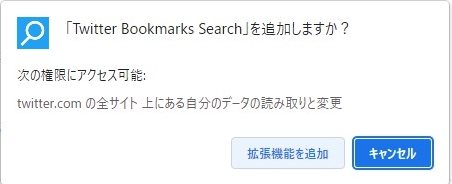
「拡張機能を追加」をクリックします。
3:拡張機能を固定しておく
使いやすいように拡張機能を固定しておくと便利です。

上の画像のようにして拡張機能を固定させておきましょう。
4:検索をする
実際に検索をしてみます。

検索をするには、ブックマークのページを開いてください。そうすると、上の部分に「検索窓」が用意されているはずです。そこに検索したいキーワードを入力して検索をしてください。

そうすると、検索結果が表示されます。なぜか白いものが出てきてツイート内容が見えないですが、これは不具合のようです…。
とりあえず、このようにして検索をすることができます。
解決:検索窓が出てこない不具合
Chrome拡張機能を追加したのに、検索窓が出てこない場合には「F5」を押してページを更新してください。それで拡張機能が反映されるはずです。
ツイートスクラップを利用する
普段からツイートスクラップという無料アプリを利用してツイートをブックマークしておけば、分類や検索が可能となります。
ツイートスクラップの使い方は以下の記事にて解説をしています。
Twitterのブックマークは、Twitter公式アプリやブラウザ版Twitterではフォルダ分け・整理することは現状できません。 そのため、ブックマークをフォルダ分け・整理したいのであれば、別のアプリを利用していく必要 …
まとめ
Twitterの公式アプリではブックマークの分類や検索機能が実装されていません。そのため、別の外部アプリやサービスを活用することになります。
とりあえず現状は上で紹介したようなツール・アプリがおすすめです。ちょっと不便ですが、ブックマークを普段から多用しているのであれば、拡張機能を活用してみると良いでしょう。










